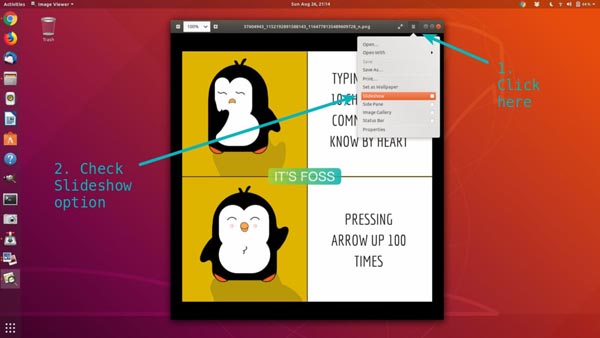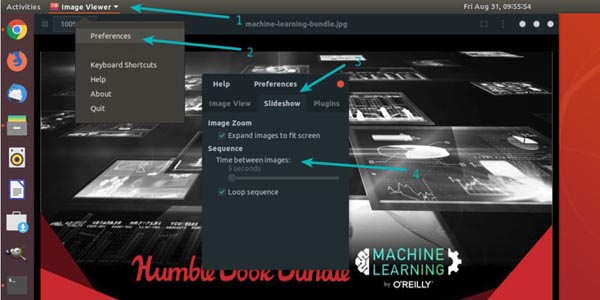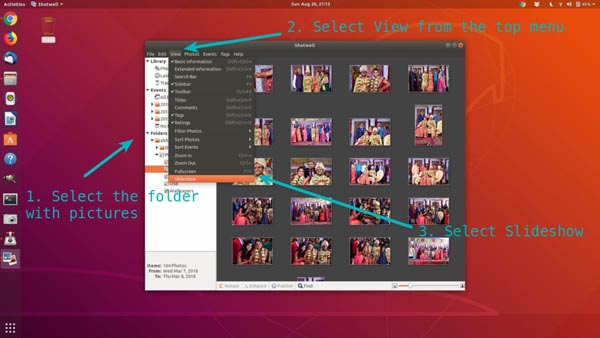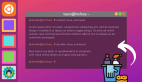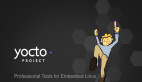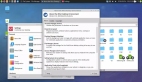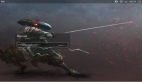如何在Ubuntu和其他Linux發行版中創建照片幻燈片
創建照片幻燈片只需點擊幾下。以下是如何在 Ubuntu 18.04 和其他 Linux 發行版中制作照片幻燈片。
想象一下,你的朋友和親戚正在拜訪你,并請你展示最近的活動/旅行照片。
你將照片保存在計算機上,并整齊地放在單獨的文件夾中。你邀請計算機附近的所有人。你進入該文件夾,單擊其中一張圖片,然后按箭頭鍵逐個顯示照片。
但那太累了!如果這些圖片每隔幾秒自動更改一次,那將會好很多。
這稱之為幻燈片,我將向你展示如何在 Ubuntu 中創建照片幻燈片。這能讓你在文件夾中循環播放圖片并以全屏模式顯示它們。
在 Ubuntu 18.04 和其他 Linux 發行版中創建照片幻燈片
雖然有幾種圖像瀏覽器可以做到,但我將向你展示大多數發行版中應該提供的兩種最常用的工具。
方法 1:使用 GNOME 默認圖像瀏覽器瀏覽照片幻燈片
如果你在 Ubuntu 18.04 或任何其他發行版中使用 GNOME,那么你很幸運。Gnome 的默認圖像瀏覽器,Eye of GNOME,能夠在當前文件夾中顯示圖片的幻燈片。
只需單擊其中一張圖片,你將在程序的右上角菜單中看到設置選項。它看起來像堆疊在一起的三條橫欄。
你會在這里看到幾個選項。勾選幻燈片選項,它將全屏顯示圖像。
How to create slideshow of photos in Ubuntu Linux
默認情況下,圖像以 5 秒的間隔變化。你可以進入 “Preferences -> Slideshow” 來更改幻燈片放映間隔。
change slideshow interval in Ubuntu
方法 2:使用 Shotwell Photo Manager 進行照片幻燈片放映
Shotwell 是一款流行的 Linux 照片管理程序。適用于所有主要的 Linux 發行版。
如果尚未安裝,請在你的發行版軟件中心中搜索 Shotwell 并安裝。
Shotwell 的運行略有不同。如果你在 Shotwell Viewer 中直接打開照片,則不會看到首選項或者幻燈片的選項。
對于幻燈片放映和其他選項,你必須打開 Shotwell 并導入包含這些圖片的文件夾。導入文件夾后,從左側窗格中選擇該文件夾,然后單擊菜單中的 “View”。你應該在此處看到幻燈片選項。只需單擊它即可創建所選文件夾中所有圖像的幻燈片。
How to create slideshow of photos in Ubuntu Linux
你還可以更改幻燈片設置。當圖像以全屏顯示時,將顯示此選項。只需將鼠標懸停在底部,你就會看到一個設置選項。
創建照片幻燈片很容易
如你所見,在 Linux 中創建照片幻燈片非常簡單。我希望你覺得這個簡單的提示有用。如果你有任何問題或建議,請在下面的評論欄告訴我們。